excel计算百分比公式的方法?在制作excle表格时,我们经常需要计算表格中的各种数据,如果没有掌握excel公式计算的朋友只能在电脑中慢慢算,不仅需要花费大量的时间,还非常容易出错,特别是在计算百分比这块,其实在excel就有自动计算百分比的公式,不过有很多的用户不知道罢了,下面教程之家网便为大家带来excel自动计算百分百的公式设置教程,不知道的用户可以进来学习下。
excel设置公式自动计算百分比
方法一:编辑公式A/B
1、计算员工月销售量和年销售量的百分比。直接在单元格D2中输入“=B2/C2”,然后点击回车键就可以了。
—————————————————————————–
2、紧接着在选中单元格D2鼠标右击,点击菜单中的“设置单元格格式”。然后在“数字”的界面中设置“分类”为“百分比”。
—————————————————————————–
方法二:编辑公式=A/$B$
1、计算员工月销售量和年销售量的百分比。在单元格D2中输入“=B2/$C$2”,然后点击回车键就可以了。
—————————————————————————–
2、接着我们在“开始”界面中,点击“数字”栏中的“百分比样式”。然后快速填充得出其他数据就可以了。
—————————————————————————–
方法三:利用PERCENTANK.EXC函数
1、计算每个员工月销售量占整个月销售量的百分比。在单元格C2插入函数PERCENTANK.EXC,然后在“函数参数”界面中计算就可以了。
—————————————————————————–
2、然后选中单元格C2鼠标右击,点击菜单中的“百分样式”。接着快速填充得出其他数据就可以了。

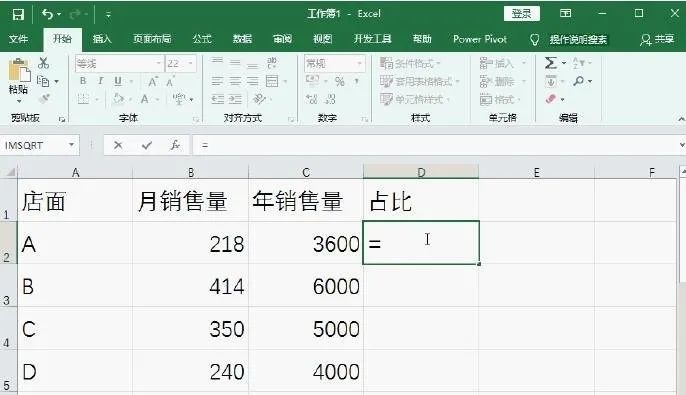
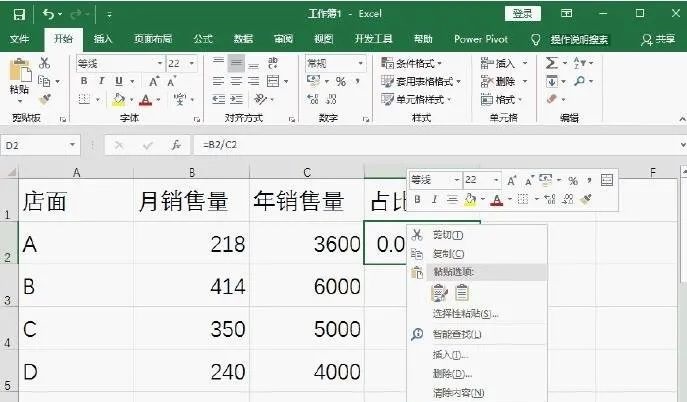
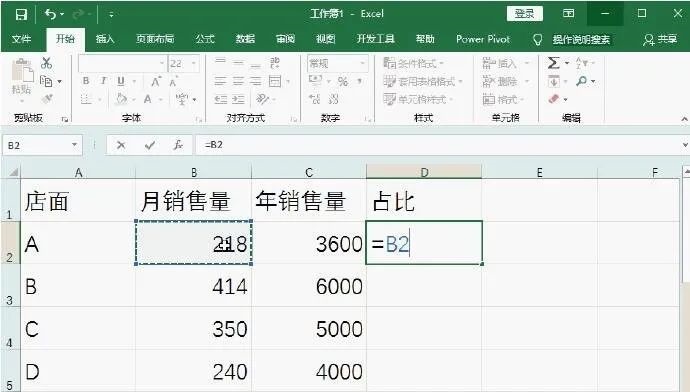
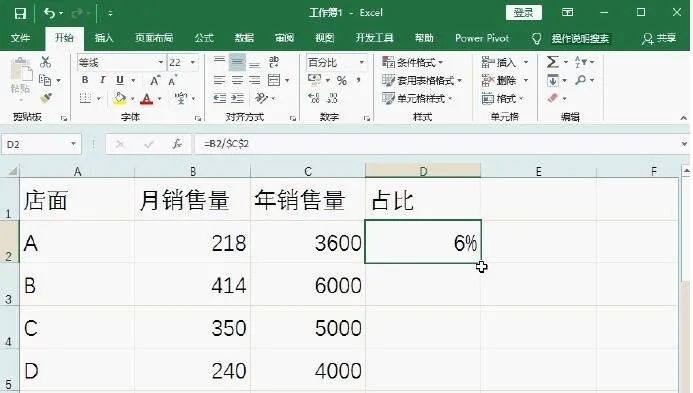
























做猪小侠源码的代理,提供一站式服务
如果你不懂得搭建网站或者服务器,小程序,源码之类的怎么办? 第一通过本站学习各种互联网的技术 第二就是联系客服,我帮帮你搭建(当然要收取部分的费用) 第三成为我们的代理,我们提供整套的服务。